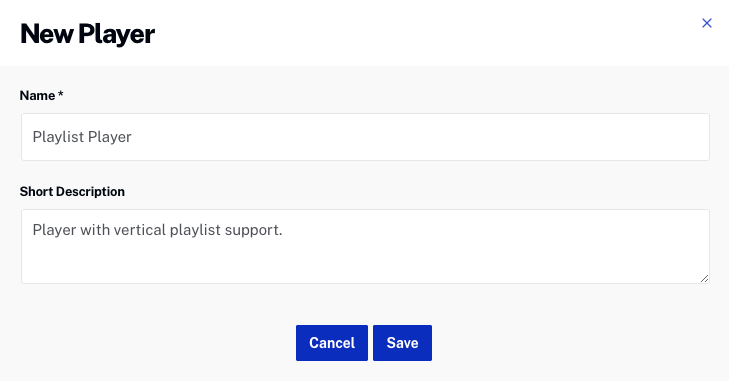ページコンテンツ

ビデオクラウドの基本: プレイリストプレーヤー
を作成する:このトピックでは、プレイリストをサポートするBrightcoveプレーヤーを作成する方法を学習します。
ステップ
- Playersモジュールを開きます。
- [ 新しいプレーヤー] をクリックします。
- 「名前」と「短い説明」を入力します。
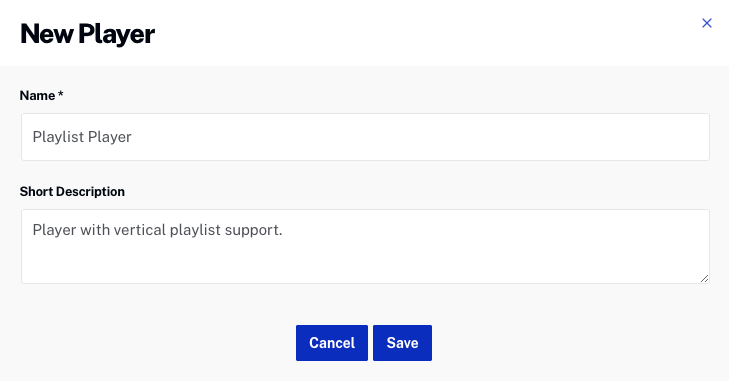
- [保存]をクリックします。
- プレーヤー名をクリックして、プレーヤーのプロパティを開きます。
- を選択プレイヤータイプのプレイリストをクリックします保存する。
- 左側のナビゲーションメニューで [ スタイリング ] をクリックします。
- プレイリストのタイプを選択します。
- プレイリスト (垂直) -プレイリストがプレイヤーの右側に表示されます。
- プレイリスト (水平) -プレイリストがプレイヤーの下部に表示されます。
- プレイリスト (非表示) -プレイリストは表示されません。
- いつプレイヤータイプのプレイリストが選択され、追加再生プロパティを構成できます。左側のナビゲーションメニューで [ 再生 ] をクリックします。
- 再生順序をランダムにする -動画はランダムな順序で再生されます
- 選択したときにビデオを再生 -プレイリストメニューでサムネイルをクリックすると、プレーヤー内の前のビデオが一時停止していても、ロード時にビデオが再生されます
- 連続再生モード -動画は自動的に進み、無期限に繰り返されます
- ビデオカウントダウン - 連続再生モードがチェックされている場合にのみ有効
- 次のカードを上げる(自動進撃) -次のカードは、プレイヤーに表示されます
- 次のエンドスクリーンを上げる(カウントダウン) -終了画面のカウントダウンがプレイヤーに表示されます
- [ 保存 ] をクリックして変更を保存します。
- 変更をプレイヤーに公開するには、[ 公開して埋め込む ] をクリックし、[ 変更を公開] をクリックします。
ページの最終更新日26 Oct 2021